In der Laufwerksbeschreibung finden Sie die bereitgestellten Ein-/Ausgabevorgänge pro Sekunde (IOPS) und den bereitgestellten Durchsatz für Google Cloud Hyperdisk-Volumes.
Sie können die bereitgestellten IOPS oder den bereitgestellten Durchsatz einmal alle sechs Stunden für Hyperdisk ML oder einmal alle vier Stunden für alle anderen Hyperdisk-Typen ändern. Jede Änderung des IOPS- oder Durchsatz-Levels wird erfasst. Sie können den Logverlauf prüfen und mit Leistungsmesswerten vergleichen, um nachzuvollziehen, wie die bereitgestellten IOPS- und Durchsatz-Level mit dem von Ihrer Arbeitslast beobachteten Leistungsniveau zusammenhängen.
Hinweise
-
Richten Sie die Authentifizierung ein, falls Sie dies noch nicht getan haben.
Bei der Authentifizierung wird Ihre Identität für den Zugriff auf Google Cloud -Dienste und APIs überprüft. Zum Ausführen von Code oder Beispielen aus einer lokalen Entwicklungsumgebung können Sie sich so bei Compute Engine authentifizieren:
Select the tab for how you plan to use the samples on this page:
Console
When you use the Google Cloud console to access Google Cloud services and APIs, you don't need to set up authentication.
gcloud
-
Installieren Sie die Google Cloud CLI. Initialisieren Sie die Google Cloud CLI nach der Installation mit dem folgenden Befehl:
gcloud initWenn Sie einen externen Identitätsanbieter (IdP) verwenden, müssen Sie sich zuerst mit Ihrer föderierten Identität in der gcloud CLI anmelden.
- Set a default region and zone.
REST
Wenn Sie die REST API-Beispiele auf dieser Seite in einer lokalen Entwicklungsumgebung verwenden möchten, verwenden Sie die Anmeldedaten, die Sie der gcloud CLI bereitstellen.
Installieren Sie die Google Cloud CLI. Initialisieren Sie die Google Cloud CLI nach der Installation mit dem folgenden Befehl:
gcloud initWenn Sie einen externen Identitätsanbieter (IdP) verwenden, müssen Sie sich zuerst mit Ihrer föderierten Identität in der gcloud CLI anmelden.
Weitere Informationen finden Sie in der Dokumentation zur Google Cloud -Authentifizierung unter Für die Verwendung von REST authentifizieren.
Bereitgestellte Leistungseinstellungen für Hyperdisk aufrufen
Die bereitgestellten IOPS bzw. den bereitgestellten Durchsatz für Ihre Hyperdisk-Volumes finden Sie in den Laufwerksinformationen.
Console
Rufen Sie in der Google Cloud Console die Seite Laufwerke auf.
Klicken Sie auf den Namen des Laufwerks, um die Konfigurationsdetails aufzurufen.
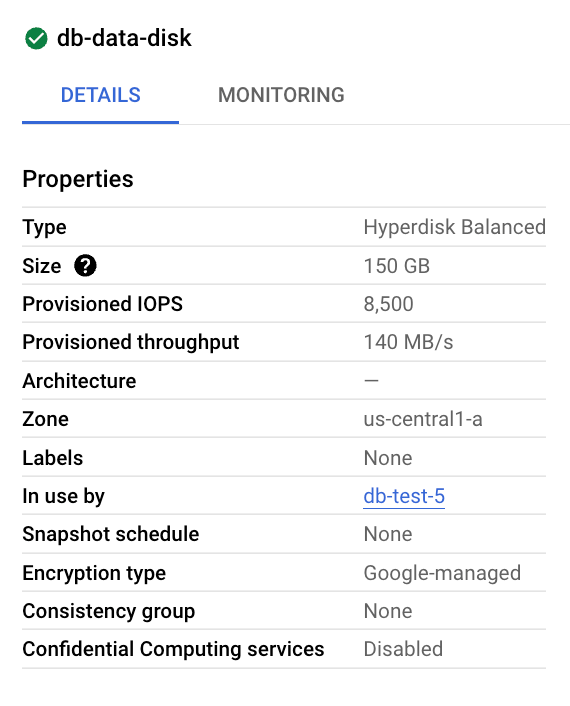
Screenshot der konfigurierten Attribute für eine Hyperdisk gcloud
Verwenden Sie den Befehl
gcloud compute disks describe, um die Laufwerkdetails aufzurufen.gcloud compute disks describe DISK_NAME \ --zone ZONE_NAME \ --format="text(name, provisionedIops, provisionedThroughput, sizeGb)"
Ersetzen Sie Folgendes:
DISK_NAME: der Name des Hyperdisk-Volumes.ZONE_NAME: die Zone, in der das Hyperdisk-Volume erstellt wurde.
Die Ausgabe zeigt den Namen des Laufwerks, die aktuelle Laufwerksgröße und die bereitgestellten IOPS bzw. den bereitgestellten Durchsatz. Beispiel:
name: my-hyperdisk-b provisionedIops: '8500' provisionedThroughput: '140' sizeGb: '150'
REST
Senden Sie eine
GET-Anfrage an die Methodecompute.disks.get. Geben Sie im Anfragetext den Namen des Hyperdisk-Volumes an.GET https://compute.googleapis.com/compute/v1/projects/PROJECT_ID/zones/ZONE/disks/DISK_NAME/get
Ersetzen Sie Folgendes:
PROJECT_IDist Ihre Projekt-ID.ZONEist die Zone, in der sich das Hyperdisk-Volume befindet.DISK_NAME: der Name des Hyperdisk-Volumes, das angezeigt werden soll.
Im Antworttext können Sie die aktuelle Laufwerksgröße, die bereitgestellte IOPS und den Durchsatz aufrufen. Beispiel:
{ ... "name": "my-hyperdisk-x", "physicalBlockSizeBytes": "4096", "provisionedIops": "100000", ... "sizeGb": "1000", "status": "READY", ... }Sie können einen Abfragefilter verwenden, um nur die Informationen zurückzugeben, die Sie aufrufen möchten. Wenn Sie nur die in der vorherigen Beispielausgabe angezeigten Felder anzeigen lassen möchten, fügen Sie Ihrer Anfrage einen Abfrageparameter ähnlich dem folgenden hinzu.
?fields=name,physicalBlockSizeBytes,provisionedIops,provisionedThroughput,sizeGb,statusMesswerte zur Laufwerksleistung aufrufen
Verwenden Sie die Cloud Monitoring-Messwerte zur Beobachtbarkeit, die in der Google Cloud Console verfügbar sind, um Leistungsmesswerte für Ihre VMs aufzurufen.
Rufen Sie in der Google Cloud Console die Seite VM-Instanzen auf.
So rufen Sie Messwerte für einzelne VMs auf:
Klicken Sie auf den Namen der VM, für die Sie Leistungsmesswerte aufrufen möchten. Die Seite mit den VM-Details wird geöffnet.
Klicken Sie auf den Tab Beobachtbarkeit, um die Seite Übersicht für die Beobachtbarkeit zu öffnen.
Sehen Sie sich die Leistungsmesswerte der VM an. Im Folgenden sind die wichtigsten Messwerte für die Laufwerksleistung einer VM aufgeführt:
Auf der Seite Übersicht:
CPU-Auslastung. Der Prozentsatz der CPU, der von der VM verwendet wird.
Netzwerk-Traffic. Die durchschnittliche Rate gesendeter und empfangener Byte in Intervallen von einer Minute.
Laufwerkdurchsatz. Die durchschnittliche Rate von Byte, die auf Laufwerke geschrieben und von dort gelesen werden.
Laufwerk-IOPS. Die durchschnittliche Rate von E/A-Lese- und -Schreibvorgängen auf Laufwerken.
Rufen Sie auf der Seite Laufwerkleistung die folgenden Diagramme auf:
Vorgänge (IOPS) Die durchschnittliche Rate der E/A-Lese- und Schreibvorgänge auf dem Laufwerk in einminütigen Zeiträumen.
IOPS nach Speichertyp Die durchschnittliche Rate von E/A-Vorgängen auf dem Laufwerk in einminütigen Zeiträumen, gruppiert nach Speicher- und Gerätetyp.
Durchsatz (MB/s): Die durchschnittliche Rate der Byte, die auf den Laufwerken der VM in einminütigen Zeiträumen geschrieben und gelesen wurden.
Durchsatz nach Speichertyp: Die durchschnittliche Rate, mit der Byte auf den Laufwerken der VM in einminütigen Zeiträumen geschrieben und gelesen wurden, gruppiert nach Speicher- und Gerätetyp.
Durchschnittliche E/A-Größe: Die durchschnittliche Größe der E/A-Lese- und -Schreibvorgänge auf Laufwerken. Kleine zufällige E/A-Vorgänge (4 bis 16 KiB) sind in der Regel durch IOPS begrenzt und sequenzielle oder große (256 KiB – 1 MiB) E/A-Vorgänge sind in der Regel durch den Durchsatz begrenzt.
Durchschnittliche Warteschlangenlänge: Die Anzahl der in der Warteschlange befindlichen und ausgeführten Laufwerk-E/A-Vorgänge, die auch als Warteschlangentiefe bezeichnet werden, für die ersten fünf Geräte. Verwenden Sie eine hohe E/A-Warteschlangentiefe, um die Leistungsgrenzen Ihrer Hyperdisk- und Persistent Disk-Volumes zu erreichen.
Durchschnittliche E/A-Latenz: Die durchschnittliche Latenz von E/A-Lese-/Schreibvorgängen, die über alle Vorgänge aller an die VM angeschlossenen Blockspeichergeräte aggregiert wurden, gemessen vom Ops-Agent in der VM. Dieser Wert beinhaltet die Verarbeitungszeit des Betriebssystems und des Dateisystems.
Für Ihre Arbeitslast erforderliche IOPS analysieren
Notieren Sie sich die Spitzen- und Durchschnittswerte der IOPS- und Durchsatzraten zu Zeiten der Spitzenauslastung und während eines normalen Arbeitslastzyklus, um die Anforderungen Ihrer Arbeitslast zu ermitteln. So erhalten Sie eine Vorstellung von den Arbeitslastanforderungen.
Prüfen Sie die IOPS-Anforderungen Ihrer Arbeitslast mit einer der folgenden Methoden:
- Verwenden Sie den Tab Monitoring auf der Seite mit den Laufwerkdetails in derGoogle Cloud -Konsole.
- Verwenden Sie die Seite zur Beobachtbarkeit für Ihre VM, wie unter Leistungsmesswerte für Laufwerke ansehen beschrieben.
Bestimmen Sie anhand der beobachteten Messwerte, ob Sie die bereitgestellten IOPS für Ihre VM anpassen möchten. Beispiel:
- Wenn die maximale IOPS-Rate nahe dem bereitgestellten IOPS-Wert für das Hyperdisk-Volume liegt, können Sie versuchen, die bereitgestellten IOPS für das Hyperdisk-Volume zu erhöhen, um die Leistung Ihrer Anwendung zu erhöhen.
- Wenn die maximale IOPS-Rate konstant niedriger als die bereitgestellten IOPS ist, können Sie die bereitgestellten IOPS für das Hyperdisk-Volume senken, um die Kosten des Laufwerks zu reduzieren.
Für Ihre Arbeitslast erforderlichen Durchsatz analysieren
Sie können den Durchsatz für die folgenden Hyperdisk-Typen getrennt von der Laufwerkskapazität bereitstellen:
- Hyperdisk Balanced
- Hyperdisk mit ausgeglichener Hochverfügbarkeit
- Hyperdisk Durchsatz
- Hyperdisk ML
Sie können die Ziel-Durchsatzstufe für ein bestimmtes Volume angeben. Einzelne Volumes haben eine vollständige Leistungsisolation: jedes Volume erhält die bereitgestellte Leistung. Der Durchsatz wird jedoch letztendlich durch VM-spezifische Limits für die VM begrenzt, an die Ihre Volumes angehängt sind. Informationen zu diesen Limits finden Sie unter Leistungsgrenzen von Hyperdisk.
Sowohl Lese- als auch Schreibvorgänge werden auf das Durchsatzlimit für ein Hyperdisk-Volume angerechnet. Der bereitgestellte Durchsatz und die maximalen Limits gelten für den kombinierten Lese- und Schreib-Gesamtdurchsatz.
Prüfen Sie die Durchsatz-Anforderungen Ihrer Arbeitslast mit einer der folgenden Methoden:
- Verwenden Sie den Tab Monitoring auf der Seite mit den Laufwerkdetails in derGoogle Cloud -Konsole.
- Verwenden Sie die Seite zur Beobachtbarkeit für Ihre VM, wie unter Leistungsmesswerte für Laufwerke ansehen beschrieben.
Wenn der Gesamtdurchsatz für ein oder mehrere Hyperdisk-Volumes den auf VM-Ebene verfügbaren Gesamtdurchsatz überschreitet, ist die Leistung auf die Leistung auf VM-Ebene beschränkt.
Nächste Schritte
- Leistung von Hyperdisk optimieren
- Einstellungen für ein Hyperdisk-Volume ändern
- Preise für Hyperdisks
Sofern nicht anders angegeben, sind die Inhalte dieser Seite unter der Creative Commons Attribution 4.0 License und Codebeispiele unter der Apache 2.0 License lizenziert. Weitere Informationen finden Sie in den Websiterichtlinien von Google Developers. Java ist eine eingetragene Marke von Oracle und/oder seinen Partnern.
Zuletzt aktualisiert: 2025-10-19 (UTC).
-

